
Como fazer uma cópia de backup dos aplicativos Android?
Duas maneiras de fazer uma cópia de backup dos dados no Android.
Cada proprietário de um smartphone ou tablet no Android pode precisar restaurar aplicativos remotos. A perda deles pode acontecer por acidente, ou talvez intencionalmente, e pode ser que seja necessário transferir constantemente informações de um dispositivo para outro. Mas, de uma maneira ou de outra, sempre para procurar os mesmos aplicativos no mercado de brincadeiras e baixá -los não é muito conveniente.
Este artigo apresenta maneiras de criar um backup de dados (backup), com o qual você pode restaurar todas as informações do seu dispositivo, se necessário.

Como criar um backup no Android sem programas de terceira parte?
- Cada usuário do Android possui sua própria conta do Google e com certeza que muitas pessoas sabem que isso não é apenas um registro para registrar um dispositivo na rede, mas também um armazenamento de dados em nuvem. Todas as novas informações que aparecem no seu dispositivo são transferidas automaticamente para o armazenamento em nuvem e, se necessário, você pode restaurá -las a partir daí
- Para fazer isso, você precisa ir para as configurações do seu dispositivo, selecione no menu “Restauração e redefinição” e na janela que parece selecionar “Reserve Copy no SD-Card”. Em seguida, você precisa escolher que tipo de informação deseja salvar no cartão. Além dos aplicativos, você pode fazer uma cópia de backup de mensagens, contatos, fotografias, registros de chamadas e assim por diante
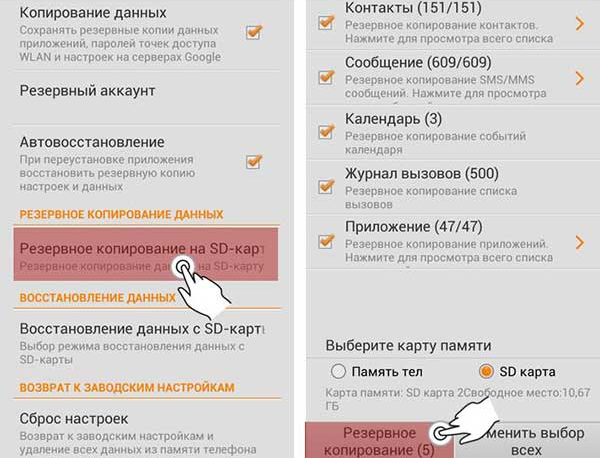
- Depois de escolher as informações necessárias para salvar, pressione o "backup" e defina o nome do arquivo em que tudo isso será armazenado
- Depois que o arquivo é criado com sucesso, é recomendável transferi -lo para um PC ou fazer o download para a conta do Google
Como criar um backup no Android usando um condutor ES?
- Em algumas versões do Android, não há suporte para backup com meios do sistema; portanto, os usuários recorrem a diferentes aplicativos que estão cheios no mercado de jogo. Neste artigo, consideraremos o mais comum e conveniente deles, como o condutor es
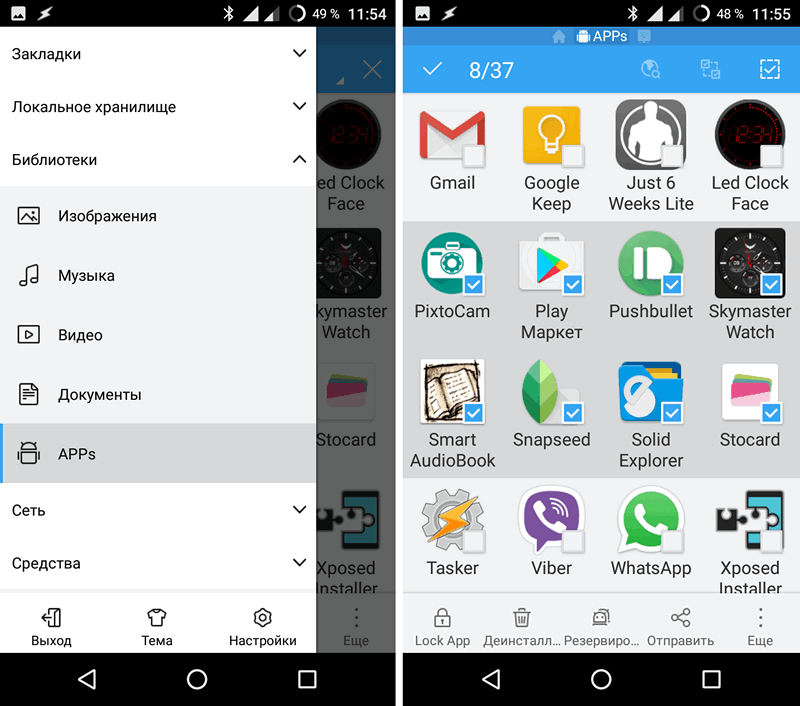
- Faça o download e execute o programa no seu dispositivo e vá para o menu principal. Lá, vá para a seção "Bibliotecas" e selecione "aplicativos". Você terá uma lista completa de todos os aplicativos instalados no dispositivo. Você deve observar aqueles cujas cópias de backup você gostaria de salvar
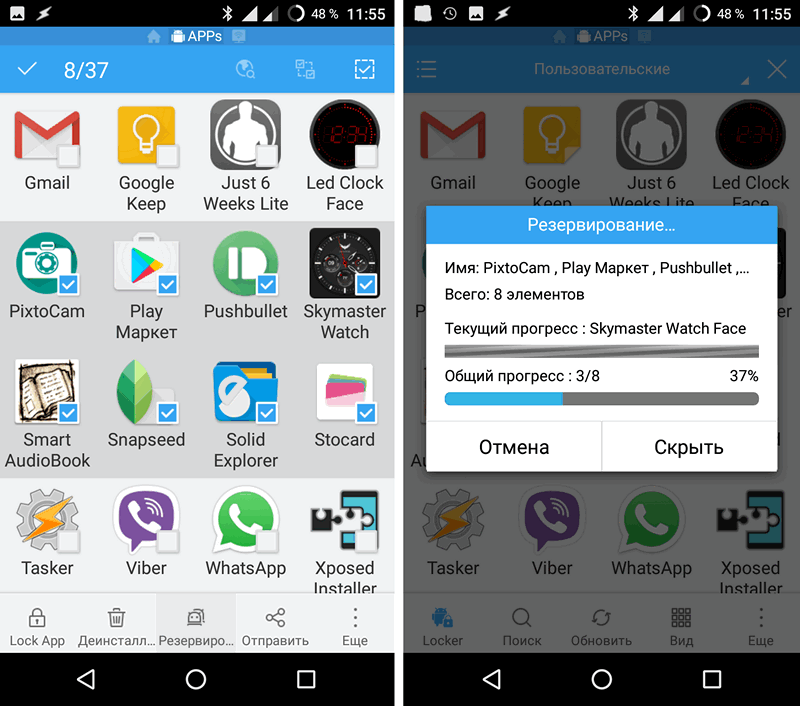
- Depois que os programas são selecionados, deslize pelo botão "reserva" e aguarde até que o arquivamento esteja passando
- Após o final do arquivamento, uma janela com o endereço com o endereço em que a cópia da reserva foi armazenada será exibida na sua frente. Como regra, esta é a pasta APPS no diretório raiz do dispositivo. O arquivo deve ser movido de lá para o cartão SD e para outros dispositivos, como unidade flash e computador, além de carregar o Google no armazenamento em nuvem da sua conta. Se o arquivo for armazenado na pasta raiz do dispositivo, então ao despejar as configurações na fábrica, ele desaparecerá e restaurará os dados com sua ajuda não funcionará

- Desaviar uma cópia de backup é extremamente simples. Basta ir ao diretório com o arquivo APK, clique nele e confirmar a instalação. Aguarde a instalação e reinicie seu dispositivo. Após a reinicialização, todos os aplicativos e contatos estarão disponíveis novamente
IMPORTANTE: Muitos usuários acreditam erroneamente que a função ativada da sincronização do dispositivo com armazenamento em nuvem retém cópias de backup automaticamente de todos os seus aplicativos. Isto está errado. A sincronização automática salva apenas os contatos, senhas e configurações de aplicativos, os próprios arquivos de instalação não são copiados para o servidor. Se você armazenar aplicativos e programas importantes no telefone, é recomendável fazer o backup pelo menos uma vez por mês e carregar manualmente no armazenamento em nuvem
